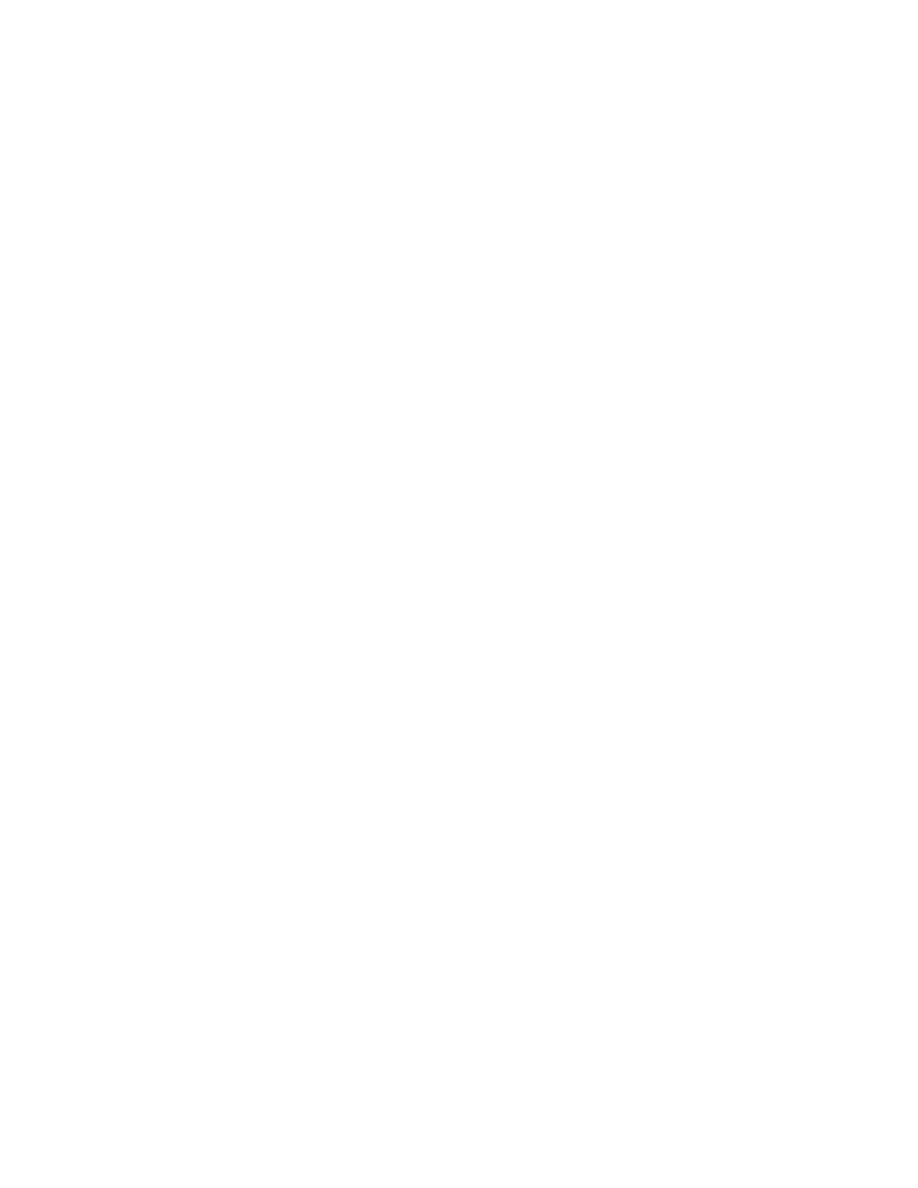
Problem med utskrifter
Tomma sidor skrivs ut
Skrivaren kan bearbeta sidor som inte innehåller text eller bilder om:
• En eller båda bläckpatronerna är tomma
• Skyddstejpen inte har avlägsnats från bläckpatronen
• Ett fax håller på att skrivas ut
Kontrollera bläckpatronerna
1.
Fäll upp den övre luckan på skrivaren så att du kan se statusikonerna
för bläckpatronerna.
2.
Byt ut bläckpatronen om den är tom.
3.
Ta bort skyddstejpen från bläckpatronen om detta ännu inte gjorts.
Spara en faxfil i ett grafikformat
1.
Spara faxet i ett grafikformat med filtillägget .tiff.
2.
Kopiera och infoga bilden i ett ordbehandlingsdokument.
3.
Spara dokumentet.
4.
Skriv ut dokumentet från ordbehandlingsprogrammet.
Dokumentet skrivs inte ut centrerat eller har hamnat snett
på sidan
1.
Kontrollera att papperet är korrekt placerat i facket.
2.
Kontrollera att pappersreglagen ligger an mot papperet.
3.
Skriv ut dokumentet på nytt.
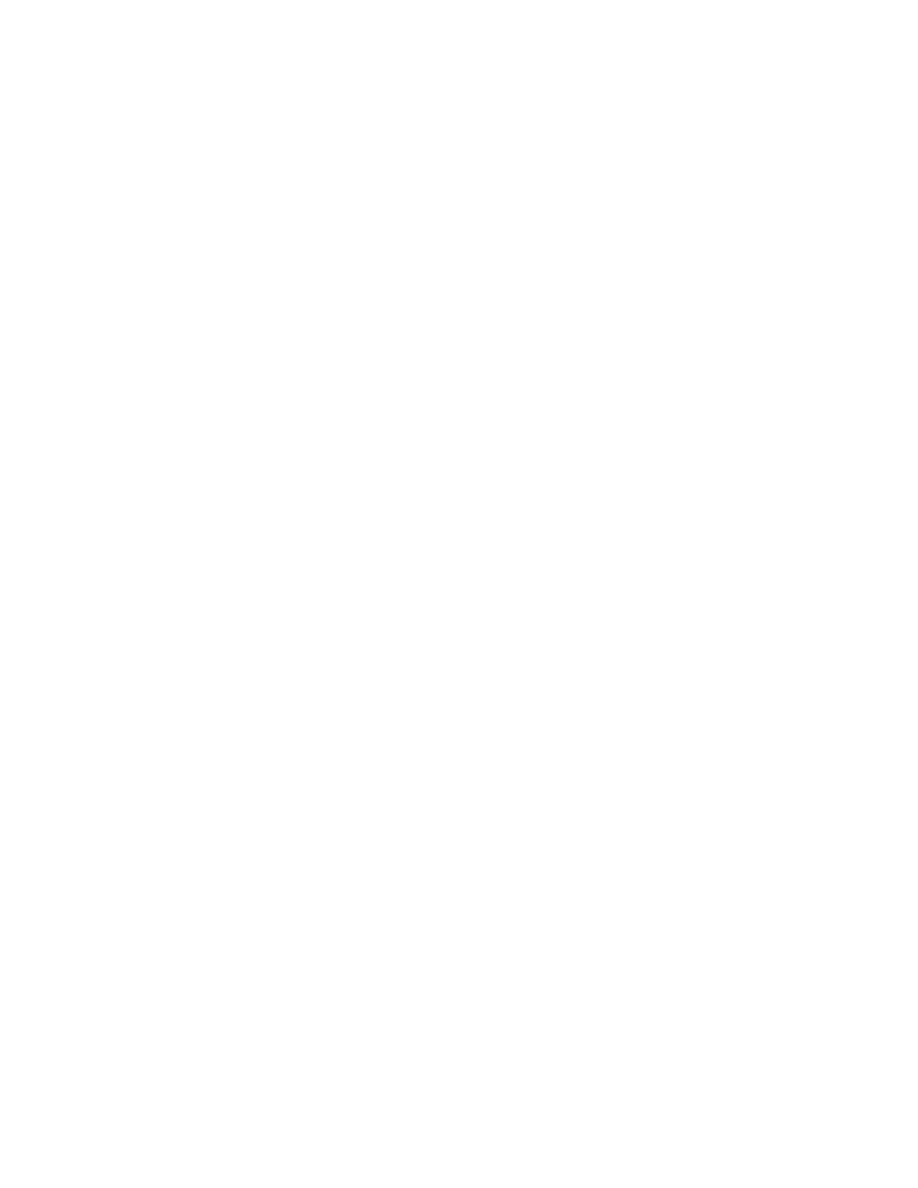
88
Delar av dokumentet saknas eller skrivs ut på fel ställe
Följ följande anvisningar om du vill återställa pappersorienteringen,
pappersstorleken, utskriftsmarginalerna och andra alternativ:
1.
Använd någon av följande metoder om du vill visa skärmen
hp deskjet 9xx series:
• Klicka på
Arkiv
>
Skriv ut
och välj sedan
Egenskaper
.
• Klicka på
Arkiv
>
Skrivarinställningar
och välj sedan
Egenskaper
.
• Klicka på
Arkiv
>
Skriv ut
>
Inställningar
och välj sedan
Egenskaper
.
Det valda alternativet varierar beroende på vilket program du använder.
Nu visas skärmen hp deskjet 9xx series som innehåller tre flikar:
Inställningar, Funktioner och Avancerat.
2.
Välj fliken
Funktioner
och välj sedan följande alternativ:
•
Orientering
: Lämplig orientering
•
Utskrift av affisch
: Avmarkera
Utskrift av affisch
om det behövs
3.
Klicka på fliken
Inställningar
om du vill kontrollera att rätt pappersstorlek
är vald.
4.
Kontrollera att de angivna marginalerna ligger inom det
utskrivbara området.
5.
Välj
Anpassa till sida
på fliken Inställningar om du vill kontrollera att text
och grafik skalas korrekt.
Utskriften använder inte nya utskriftsinställningar
Standardinställningarna i skrivaren kan vara annorlunda än inställningarna
i tillämpningprogrammet. Välj rätt inställningar i programmet som du skriver
ut från.
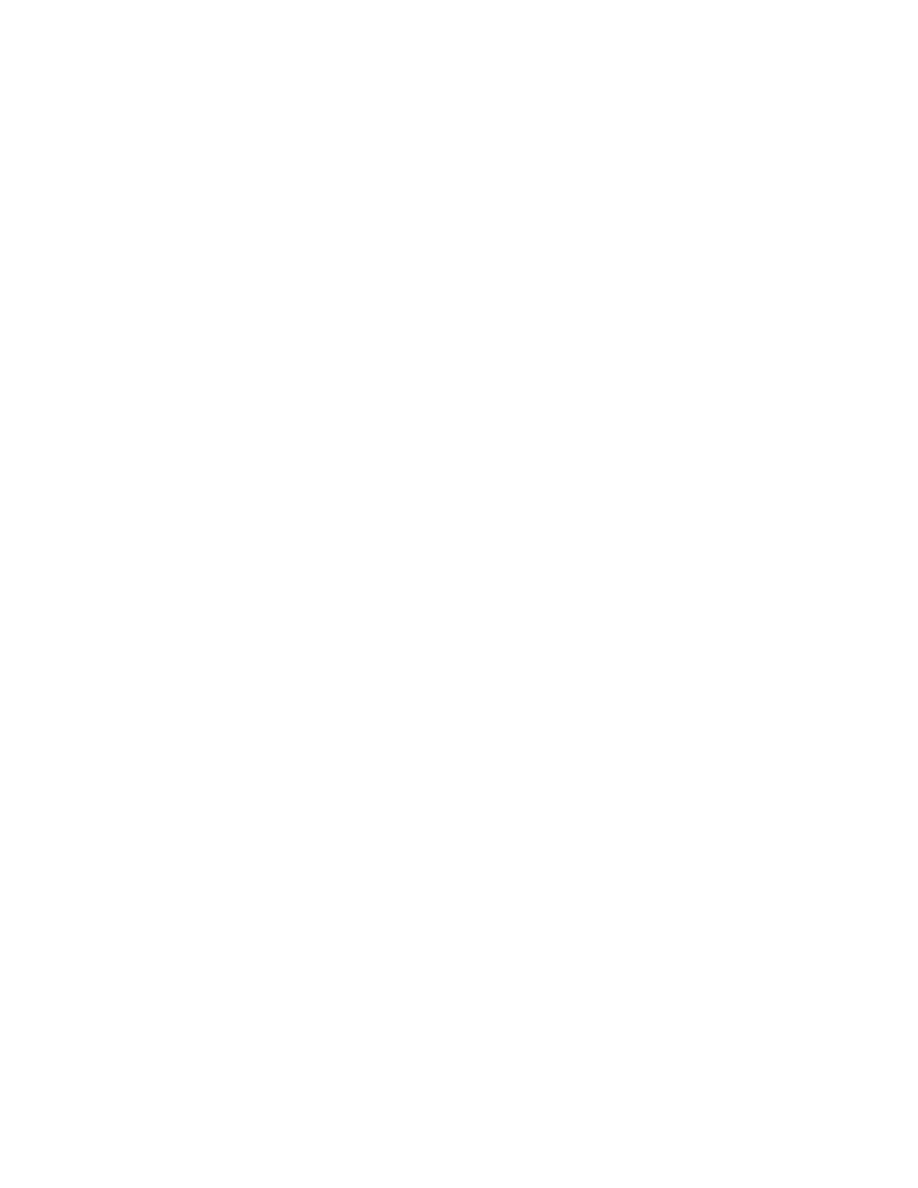
89
Fotografier skrivs inte ut på rätt sätt
1.
Kontrollera att fotopapperet är ligger med med utskriftssidan nedåt
i facket.
2.
Skjut in papperet så långt det går.
3.
Skjut in pappersreglagen mot papperet och skjut in facket.
4.
Använd någon av följande metoder om du vill visa skärmen
hp deskjet 9xx series:
• Klicka på
Arkiv
>
Skriv ut
och välj sedan
Egenskaper
.
• Klicka på
Arkiv
>
Skrivarinställningar
och välj sedan
Egenskaper
.
• Klicka på
Arkiv
>
Skriv ut
>
Inställningar
och välj sedan
Egenskaper
.
Det valda alternativet varierar beroende på vilket program du använder.
Nu visas skärmen hp deskjet 9xx series som innehåller tre flikar:
Inställningar, Funktioner och Avancerat.
5.
Klicka på fliken
Inställningar
och välj sedan följande alternativ:
•
Papperstyp
: ett
hp photo paper
•
Pappersstorlek
: Lämplig storlek
•
Utskriftskvalitet
:
Bästa
6.
Klicka på
Verkställ
>
OK
för att återgå till skärmen Skriv ut eller
Skrivarinställningar.
7.
Klicka på
OK
om du vill skriva ut fotot på nytt.

90
Banderoller skrivs inte ut på rätt sätt
1.
Kontrollera att utmatningsfacket är uppfällt.
2.
Kontrollera att
Banderoll
är valt i fliken Inställningar.
3.
Kontrollera papperets position och typ:
• Veckla ut och sedan ihop papperet om flera ark matas in
i skrivaren samtidigt.
• Kontrollera att den fria änden av pappersbunten är riktad
mot skrivaren.
• Kontrollera att rätt papper används.
4.
Kontrollera att skrivarens programvara fungerar om mellanrum uppstår
mellan arken vid utskrift.
• Klicka på
Start
>
Program
>
hp deskjet 9xx series
för att läsa filen
Information vid utgivningen
.
• Välj
A4
eller
Letter (8,5 x 11 tum)
.
Se även:
Byt ut bläckpatronerna
Minsta utskriftsmarginaler
Om problemen kvarstår kan du kontakta
HP Kundtjänst
.
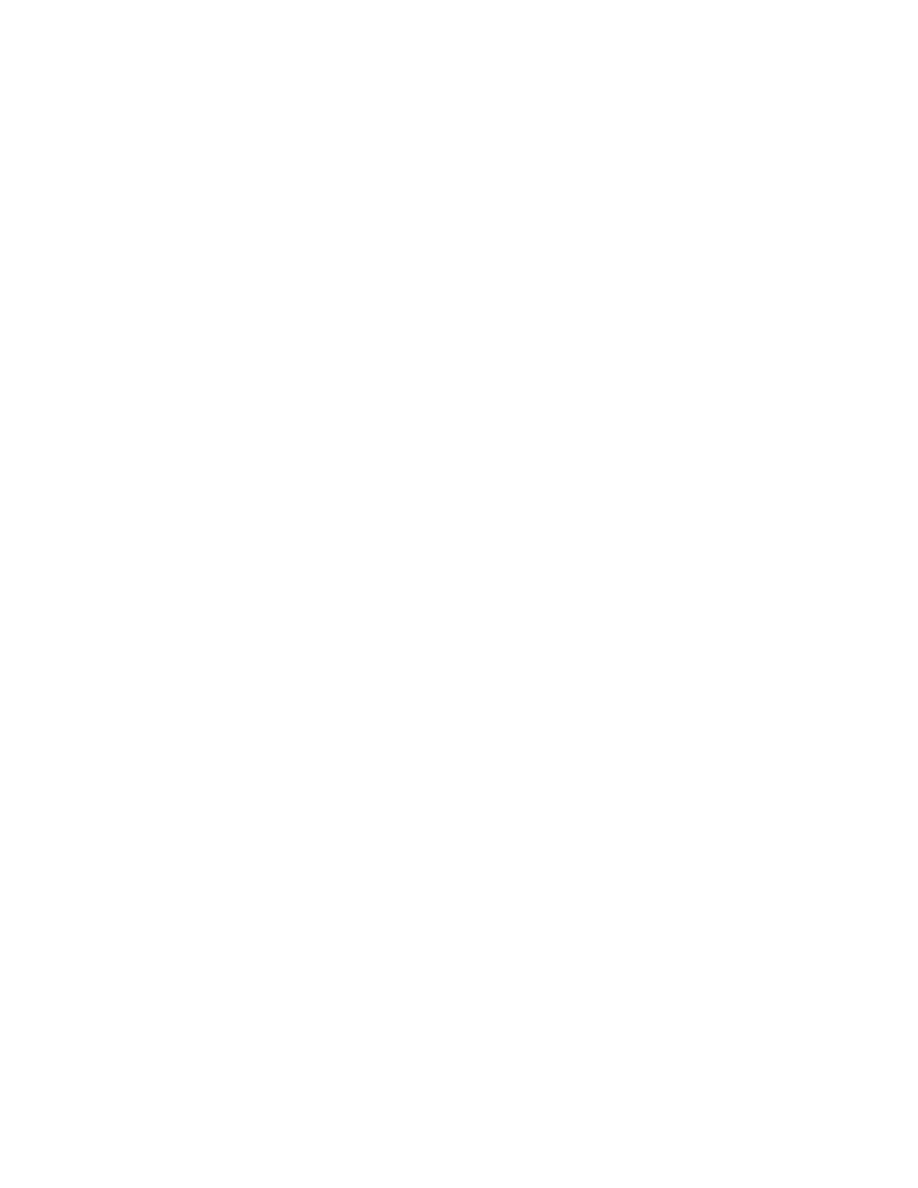
91